Iklan
 Saya akhirnya mendapatkan handset Android pertama saya, HTC EVO 4G tua yang bagus, dengan Android 2.3.3 yang sudah diinstal sebelumnya dan itu sangat bagus. Dua hal yang sedikit menyebalkan adalah pertama, daya tahan baterai dan kedua, fakta bahwa mengambil tangkapan layar membutuhkan sedikit pengaturan.
Saya akhirnya mendapatkan handset Android pertama saya, HTC EVO 4G tua yang bagus, dengan Android 2.3.3 yang sudah diinstal sebelumnya dan itu sangat bagus. Dua hal yang sedikit menyebalkan adalah pertama, daya tahan baterai dan kedua, fakta bahwa mengambil tangkapan layar membutuhkan sedikit pengaturan.
Saya sudah bisa mengatasi masalah pertama dengan JuiceDefender, aplikasi yang saya temukan di 100 Aplikasi Android teratas Aplikasi Android Terbaik di Google Play Store untuk tahun 2019Mencari aplikasi Android terbaik untuk ponsel atau tablet Anda? Berikut daftar lengkap aplikasi terbaik kami untuk Android. Baca lebih banyak , tapi yang kedua - saya pikir prosesnya akan terlalu lama - jadi saya tidak repot-repot mempelajari prosesnya. Itu sampai saya menemukan artikel yang ditulis Ryan pada akhir 2009, merinci cara menangkap tangkapan layar di perangkat Android Cara Mengambil Screenshot Dengan Ponsel Android Anda Baca lebih banyak dengan Android SDK Manager dan alat tangkapan layar bawaan, Dalvik Debug Monitor. Ternyata, itu benar-benar tidak sulit setelah pengaturan awal.
Monitor Dalvik Debug dari manajer SDK adalah cara yang baik untuk mendapatkan tangkapan layar handset Android Anda, tetapi Saya telah menemukan alat lain yang membuat segalanya jauh lebih mudah jika Anda membutuhkan screenshot Android sedikit.
AShot, adalah tangkapan layar sumber terbuka dan alat screencasting. Anda dapat dengan mudah melihat apa yang ada di handset Android Anda di layar komputer Anda dan lainnya. Baca terus untuk mengetahui lebih lanjut tentang apa yang menjadikan ini alternatif yang baik untuk Monitor Debug Dalvik bawaan.
Pengaturan
Untuk keperluan artikel ini, Anda memerlukan Android SDK Manager, kabel sinkronisasi USB, AShot, dan telepon Anda, tentu saja. Untuk detail lebih lanjut tentang apa yang harus dilakukan setelah menginstal Android SDK Manager, Anda dapat berkonsultasi Artikel Ryan Cara Mengambil Screenshot Dengan Ponsel Android Anda Baca lebih banyak . Untuk meringkasnya, berikut adalah beberapa tips:
- Anda sebenarnya tidak harus mengunduh file yang dapat dieksekusi.
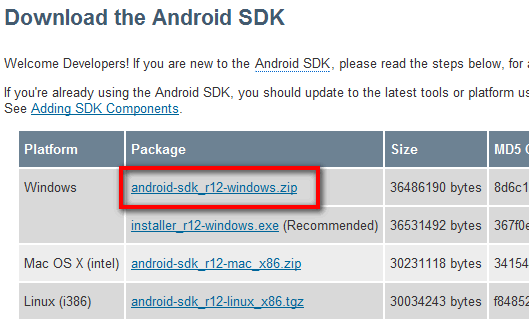
- File zip SDK Manager akan baik-baik saja. Cukup ekstrak kontennya, buat catatan lokasi tempat Anda mengekstraknya android-sdk-windows.
- Klik kanan pada SDK Manager dan pilih Jalankan sebagai administrator.
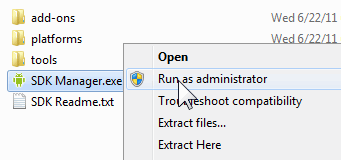
- Pasang dan perbarui entri pertama, Android SDK Platform-tools. Untuk entri lain, cukup pilih Menolak, yang akan memastikan unduhan lebih cepat untuk komponen aktual yang Anda butuhkan.
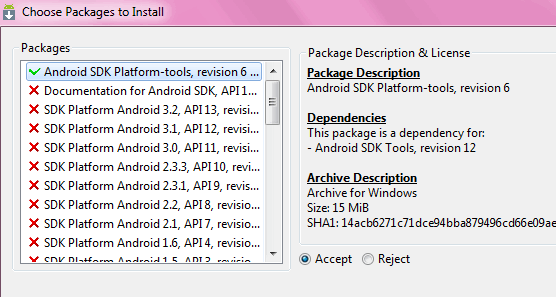
- Juga, pilih driver Google USB dari Pengaya Pihak Ketiga di tab Paket Yang Tersedia.
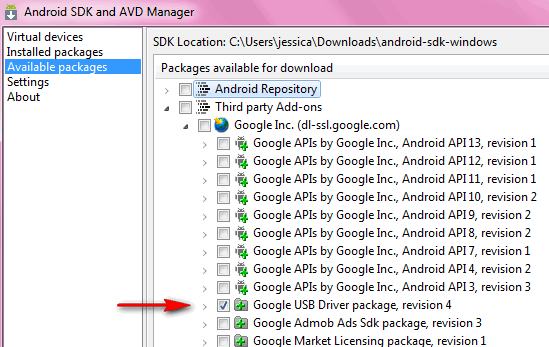
- Hubungkan ponsel Anda ke komputer Anda melalui kabel sinkronisasi USB. Jika ini pertama kalinya Anda mencolokkan telepon Anda ke komputer, Anda mungkin akan diminta untuk menginstal driver yang diperlukan, yang seharusnya Anda lakukan. Setelah selesai, di ponsel Anda, buka Menu> Pengaturan> Aplikasi> Pengembangan dan centang kotak untuk USB debugging.
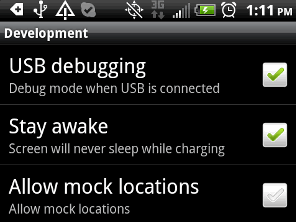
- Sekarang jalankan file ddms.bat di folder tools.
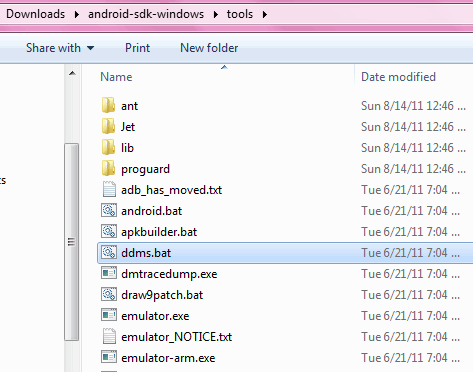
- Pastikan jendela ini muncul, dengan ponsel Android Anda terdaftar di panel kiri. Ini akan memastikan AShot berjalan dengan baik.
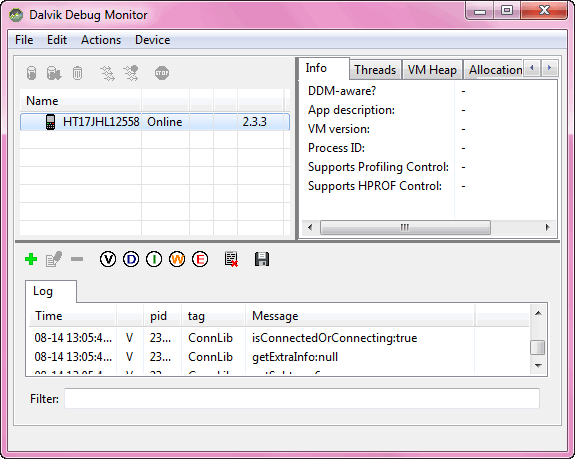
- Sekarang, unduh dan instal AShot. Saat pertama kali diluncurkan (ini akan muncul di menu Start sebagai Android Screen Capture), ia akan meminta Anda untuk memilih lokasi android-sdk-windows, yang Anda catat di poin pertama. Setelah Anda menjelajah ke lokasi itu dan mengklik OK, Anda akan dapat melihat apa yang ada di ponsel Android Anda di layar komputer Anda.
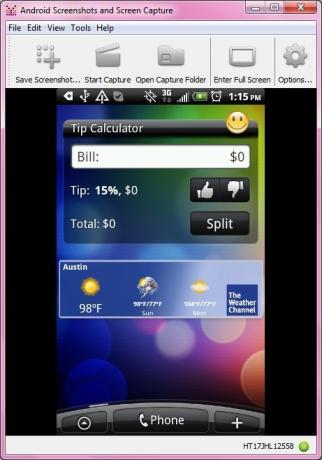
Yang Dapat Anda Lakukan Dengan AShot
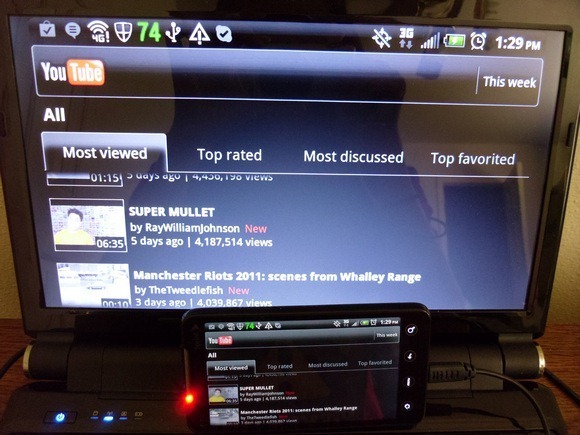
Bagaimana AShot berbeda dengan menggunakan Dalvik Debug Monitor, Anda bertanya? Dengan AShot, menangkap layar membutuhkan upaya minimal. Tidak perlu mengklik tombol segarkan setiap kali layar ponsel Android Anda berubah. AShot menampilkan apa yang ada di perangkat Anda di layar komputer Anda secara real-time, hanya dengan sedikit jeda. Ada juga pintasan keyboard untuk hal-hal seperti pergi layar penuh, memutar jam- dan berlawanan arah jarum jam, dll.
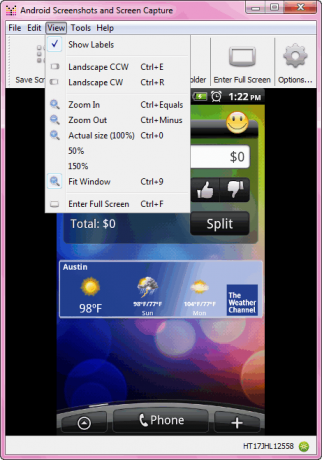
Anda juga dapat mengatur folder tangkap dan klik pada Mulai Tangkap tombol untuk secara otomatis mencatat semua aktivitas handset Anda di screenshot.
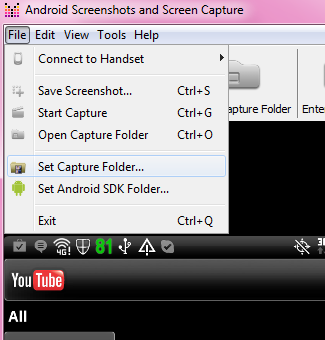
Untuk merekam screencast Pengaturan & Format Terbaik untuk Mengambil Video untuk YouTube Baca lebih banyak , Saya sarankan menggunakan Camstudio Pandangan Yang Teliti Pada CamStudio Sebagai Alat Screencasting Yang Efektif Baca lebih banyak untuk Windows atau berbasis web Cara Membuat Screencast Like a Pro dengan 6 Alat Online Ini Baca lebih banyak Screenr, keduanya mendukung screencasting dalam resolusi HD.
Jika Anda terjebak dalam langkah apa pun, cukup buka pengembang AShot halaman instruksi atau tanyakan di bagian komentar di bawah.
Kredit Gambar: Mike Saechang
Jessica tertarik pada apa pun yang meningkatkan produktivitas pribadi dan itu adalah open-source.